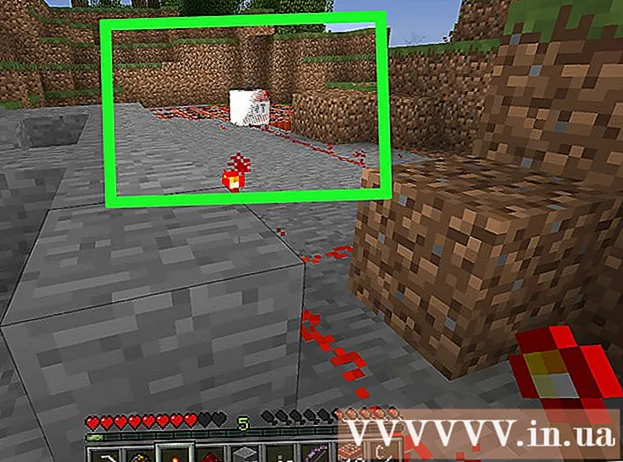Аўтар:
Eugene Taylor
Дата Стварэння:
11 Жнівень 2021
Дата Абнаўлення:
1 Ліпень 2024

Задаволены
- Крок
- Спосаб 1 з 3: Windows і Mac
- Спосаб 2 з 3: Мабільныя прылады
- Спосаб 3 з 3: Выкарыстанне скарачальніка спасылак
Спасылкі на Інтэрнэт-артыкулы і вэб-сайты паляпшаюць тэкст у Інтэрнэце і павялічваюць яго аптымізацыю ў пошукавых сістэмах. Вы можаце звярнуцца да практычна любога вэб-сайта, скапіраваўшы і ўставіўшы спасылку ў свой электронны ліст, тэкставае паведамленне або дакумент. Працэдура некалькі адрозніваецца ў залежнасці ад прылады і праграмы, якую вы выкарыстоўваеце. Калі адрас вельмі доўгі, вы можаце скарыстацца паслугай па скарачэнні спасылак.
Крок
Спосаб 1 з 3: Windows і Mac
 Знайдзіце спасылку, якую хочаце скапіяваць. Вы можаце капіяваць спасылкі з вэб-сайтаў, электроннай пошты, дакументаў Word і практычна з любой іншай праграмы.
Знайдзіце спасылку, якую хочаце скапіяваць. Вы можаце капіяваць спасылкі з вэб-сайтаў, электроннай пошты, дакументаў Word і практычна з любой іншай праграмы. - Тэкставыя спасылкі на вэб-старонках і ў электронных лістах часта падкрэсліваюцца і адрозніваюцца колерам, чым навакольны тэкст. Шмат спасылак - гэта кнопкі і малюнкі.
 Пстрыкніце правай кнопкай мышы па спасылцы. Калі спасылка ўяўляе сабой малюнак, пстрычка правай кнопкай мышы дасць магчымасць скапіраваць.
Пстрыкніце правай кнопкай мышы па спасылцы. Калі спасылка ўяўляе сабой малюнак, пстрычка правай кнопкай мышы дасць магчымасць скапіраваць. - Калі вы карыстаецеся Mac толькі адной кнопкай мышы, утрымлівайце Ctrl і націсніце, каб адкрыць меню правай кнопкі мышы.
 Абярыце опцыю "скапіяваць спасылку". Пасля таго, як спасылка будзе скапіравана, яна будзе адпраўлена ў буфер абмену для ўстаўкі ў іншае месца. Буфер абмену можа захоўваць адначасова толькі адну спасылку. Як фармулюецца гэты варыянт, адрозніваецца ў залежнасці ад праграмы, якую вы выкарыстоўваеце. Ніжэй прыведзены некалькі распаўсюджаных прыкладаў:
Абярыце опцыю "скапіяваць спасылку". Пасля таго, як спасылка будзе скапіравана, яна будзе адпраўлена ў буфер абмену для ўстаўкі ў іншае месца. Буфер абмену можа захоўваць адначасова толькі адну спасылку. Як фармулюецца гэты варыянт, адрозніваецца ў залежнасці ад праграмы, якую вы выкарыстоўваеце. Ніжэй прыведзены некалькі распаўсюджаных прыкладаў: - Chrome - "Капіраваць адрас спасылкі"
- Firefox - "Капіраваць месцазнаходжанне спасылкі"
- Internet Explorer - "Капіяваць ярлык"
- Safari - "Капіяваць спасылку"
- Word - "Капіраваць гіперспасылку"
 Навядзіце курсор туды, куды вы хочаце ўставіць спасылку. Пасля таго, як ваша спасылка будзе скапіявана, вы можаце ўставіць яе ў любым месцы, дзе вы можаце ўвесці тэкст. Націсніце, каб змясціць курсор туды, куды вы хочаце ўставіць спасылку.
Навядзіце курсор туды, куды вы хочаце ўставіць спасылку. Пасля таго, як ваша спасылка будзе скапіявана, вы можаце ўставіць яе ў любым месцы, дзе вы можаце ўвесці тэкст. Націсніце, каб змясціць курсор туды, куды вы хочаце ўставіць спасылку. - Вы можаце ўставіць спасылку куды заўгодна, напрыклад, паведамленні электроннай пошты, дакументы Word, адрасны радок вашага браўзэра і чаты ў Facebook.
 Устаўце спасылку. Скапіраваную спасылку можна ўставіць некалькімі спосабамі:
Устаўце спасылку. Скапіраваную спасылку можна ўставіць некалькімі спосабамі: - Пстрыкніце правай кнопкай мышы, дзе знаходзіцца курсор, і абярыце "Уставіць".
- Прэса Ctrl+В. (Windows) альбо ⌘ Cmd+В. (Mac).
- Націсніце меню "Рэдагаваць" (калі яно ёсць) і абярыце "Уставіць". Не ва ўсіх праграмах ёсць бачнае меню "Рэдагаванне".
 Устаўце спасылку ў выглядзе гіперспасылкі з іншым тэкстам. У некаторых праграмах, такіх як блогі, праграмы электроннай пошты і тэкставыя працэсары, вы можаце змяніць адлюстраваны тэкст, а не ўвесь адрас спасылкі. Вось як вы можаце спасылацца на сказ ці слова:
Устаўце спасылку ў выглядзе гіперспасылкі з іншым тэкстам. У некаторых праграмах, такіх як блогі, праграмы электроннай пошты і тэкставыя працэсары, вы можаце змяніць адлюстраваны тэкст, а не ўвесь адрас спасылкі. Вось як вы можаце спасылацца на сказ ці слова: - Навядзіце курсор там, дзе вы хочаце гіперспасылку.
- Націсніце кнопку "Уставіць гіперспасылку". Гэта можа быць пад тэкставай формай альбо ў меню ўстаўкі (тэкставыя працэсары). Кнопка часта мае значок ланцужка спасылак.
- Увядзіце тое, што вы хочаце адлюстраваць, у поле "Тэкст для адлюстравання". Гэта тое, што з'явіцца як спасылка, на якую можна націснуць.
- Устаўце спасылку ў поле "Адрас", "URL" альбо "Спасылка на". Націсніце на поле і націсніце Ctrl+В. (Windows) альбо ⌘ Cmd+В. (Mac) для ўстаўкі скапіраванай спасылкі.
 Скапіруйце і ўстаўце адрас з адраснага радка. Калі вы хочаце абагуліць альбо захаваць вэб-сайт, які вы наведваеце, вы можаце скапіяваць адрас з адраснай радка вашага аглядальніка:
Скапіруйце і ўстаўце адрас з адраснага радка. Калі вы хочаце абагуліць альбо захаваць вэб-сайт, які вы наведваеце, вы можаце скапіяваць адрас з адраснай радка вашага аглядальніка: - Націсніце на адрас у вашым браўзэры. Гэта можа паказаць увесь адрас, калі часткі былі схаваны падчас прагляду.
- Выберыце ўвесь адрас, калі гэта яшчэ не зроблена. Звычайна адрас выбіраецца аўтаматычна пры націску на яго. Калі няма, націсніце Ctrl/⌘ Cmd+а каб выбраць цэлае.
- Скапіруйце выбраны адрас, пстрыкнуўшы правай кнопкай мышы на выбар, а затым націснуўшы "Капіяваць" альбо націснуўшы Ctrl/⌘ Cmd+С..
- Навядзіце курсор туды, куды вы хочаце ўставіць спасылку, і націсніце Ctrl/⌘ Cmd+В..
Спосаб 2 з 3: Мабільныя прылады
 Знайдзіце спасылку, якую хочаце скапіяваць. Вы можаце капіяваць спасылкі з вэб-аглядальнікаў, электроннай пошты і многіх іншых прыкладанняў. Спасылкі могуць быць традыцыйнымі тэкставымі спасылкамі альбо малюнкам.
Знайдзіце спасылку, якую хочаце скапіяваць. Вы можаце капіяваць спасылкі з вэб-аглядальнікаў, электроннай пошты і многіх іншых прыкладанняў. Спасылкі могуць быць традыцыйнымі тэкставымі спасылкамі альбо малюнкам. - Працэс гэтага аналагічны, незалежна ад таго, які тып мабільнай прылады вы выкарыстоўваеце (Android, iPhone, iPad, Windows для мабільных прылад і г.д.)
 Націсніце і ўтрымлівайце спасылку, якую хочаце скапіяваць. Як толькі вы знойдзеце спасылку, націсніце і ўтрымлівайце, пакуль не з'явіцца новае меню. З'яўленне меню можа заняць некалькі хвілін.
Націсніце і ўтрымлівайце спасылку, якую хочаце скапіяваць. Як толькі вы знойдзеце спасылку, націсніце і ўтрымлівайце, пакуль не з'явіцца новае меню. З'яўленне меню можа заняць некалькі хвілін.  Націсніце опцыю "Капіяваць". Дакладная назва гэтага залежыць ад прыкладання, якім вы карыстаецеся. Шукайце словы, падобныя на гэтыя прыклады:
Націсніце опцыю "Капіяваць". Дакладная назва гэтага залежыць ад прыкладання, якім вы карыстаецеся. Шукайце словы, падобныя на гэтыя прыклады: - Каб скапіяваць
- Скапіруйце адрас спасылкі
- Скапіраваць URL спасылкі
- Капіяваць адрас
 Навядзіце курсор туды, куды вы хочаце ўставіць спасылку. Пасля таго, як вы скапіравалі спасылку, вы можаце ўставіць яе ў любым месцы, дзе вы можаце ўвесці тэкст. Націсніце на тэкставае поле, каб змясціць у ім курсор.
Навядзіце курсор туды, куды вы хочаце ўставіць спасылку. Пасля таго, як вы скапіравалі спасылку, вы можаце ўставіць яе ў любым месцы, дзе вы можаце ўвесці тэкст. Націсніце на тэкставае поле, каб змясціць у ім курсор.  Націсніце і ўтрымлівайце палец на курсоры. Адпусціце палец праз імгненне. З'явіцца новае меню.
Націсніце і ўтрымлівайце палец на курсоры. Адпусціце палец праз імгненне. З'явіцца новае меню. - Калі вы выкарыстоўваеце прыладу iOS (iPhone, iPad, iPod Touch), адпусціце палец, калі з'явіцца лінза павелічальнага шкла.
- Калі вы карыстаецеся прыладай Android, адпусціце палец, калі пад курсорам з'явіцца індыкатар.
 Націсніце "Уставіць", каб уставіць скапіраваную спасылку. У меню, якое з'явіцца, вы ўбачыце опцыю "Уставіць". Націск "Уставіць" скапіруе адрас у тэкставае поле.
Націсніце "Уставіць", каб уставіць скапіраваную спасылку. У меню, якое з'явіцца, вы ўбачыце опцыю "Уставіць". Націск "Уставіць" скапіруе адрас у тэкставае поле.  Скапіруйце і ўстаўце спасылку з тэкставага паведамлення (Android). Калі вы атрымалі тэкставае паведамленне са спасылкай на прыладзе Android, магчыма, прыйдзецца правесці яшчэ трохі працы, каб скапіяваць яго, асабліва калі з ім яшчэ больш тэксту. Не ўсе праграмы для абмену паведамленнямі Android будуць працаваць аднолькава:
Скапіруйце і ўстаўце спасылку з тэкставага паведамлення (Android). Калі вы атрымалі тэкставае паведамленне са спасылкай на прыладзе Android, магчыма, прыйдзецца правесці яшчэ трохі працы, каб скапіяваць яго, асабліва калі з ім яшчэ больш тэксту. Не ўсе праграмы для абмену паведамленнямі Android будуць працаваць аднолькава: - Націсніце і ўтрымлівайце паведамленне, якое змяшчае спасылку.
- Націсніце кнопку "Капіяваць", якая з'явіцца. Гэта можа быць значок з дзвюх старонак адзін на адным у верхняй частцы экрана.
- Устаўце скапіяваны тэкст туды, куды вы хочаце ўставіць спасылку, а затым уручную выдаліце лішні тэкст, які прыйшоў з арыгінальным паведамленнем.
Спосаб 3 з 3: Выкарыстанне скарачальніка спасылак
 Выкарыстоўвайце службу скарачэння спасылак, калі вам трэба напісаць спасылку ці напісаць твіт. Адрасы вэб-сайтаў могуць стаць вельмі доўгімі, асабліва для старонак, якія глыбока знаходзяцца на сайце. Паслугі па скарачэнні спасылак дазваляюць стварыць кароткую версію доўгага адраса, якую вы можаце лёгка дадаваць, чырыкаць альбо абагульваць іншым спосабам.
Выкарыстоўвайце службу скарачэння спасылак, калі вам трэба напісаць спасылку ці напісаць твіт. Адрасы вэб-сайтаў могуць стаць вельмі доўгімі, асабліва для старонак, якія глыбока знаходзяцца на сайце. Паслугі па скарачэнні спасылак дазваляюць стварыць кароткую версію доўгага адраса, якую вы можаце лёгка дадаваць, чырыкаць альбо абагульваць іншым спосабам.  Скапіруйце спасылку, якой хочаце падзяліцца. Выкарыстоўвайце апісаныя вышэй метады, каб скапіяваць спасылку, якую хочаце скараціць, і падзяліцца ёй.
Скапіруйце спасылку, якой хочаце падзяліцца. Выкарыстоўвайце апісаныя вышэй метады, каб скапіяваць спасылку, якую хочаце скараціць, і падзяліцца ёй.  Наведайце вэб-сайт па скарачэнні спасылак. Для скарачэння спасылак даступна некалькі службаў, і большасць з іх працуюць аднолькава:
Наведайце вэб-сайт па скарачэнні спасылак. Для скарачэння спасылак даступна некалькі службаў, і большасць з іх працуюць аднолькава: - bit.ly
- goo.gl
- вал
- tinyurl.com
 Устаўце сваю доўгую спасылку ў поле на сайце скарачэння. Націсніце на поле і націсніце Ctrl/⌘ Cmd+В., альбо націсніце крыху даўжэй і выберыце "Уставіць", каб уставіць сваю доўгую спасылку ў поле на сайце скарачэння.
Устаўце сваю доўгую спасылку ў поле на сайце скарачэння. Націсніце на поле і націсніце Ctrl/⌘ Cmd+В., альбо націсніце крыху даўжэй і выберыце "Уставіць", каб уставіць сваю доўгую спасылку ў поле на сайце скарачэння.  Націсніце альбо націсніце кнопку "Абрэзаць" альбо "Паменшыць", каб стварыць новую спасылку. Вы атрымаеце кароткую версію спасылкі, якая будзе мець форму паслугі, а не арыгінальнага вэб-сайта.
Націсніце альбо націсніце кнопку "Абрэзаць" альбо "Паменшыць", каб стварыць новую спасылку. Вы атрымаеце кароткую версію спасылкі, якая будзе мець форму паслугі, а не арыгінальнага вэб-сайта.  Скапіруйце скарочаную спасылку. Вы можаце скапіяваць яго, як звычайную спасылку, выкарыстоўваючы прыведзеныя вышэй спосабы, альбо націснуць альбо націснуць кнопку "Капіяваць", паказаную на некаторых сайтах.
Скапіруйце скарочаную спасылку. Вы можаце скапіяваць яго, як звычайную спасылку, выкарыстоўваючы прыведзеныя вышэй спосабы, альбо націснуць альбо націснуць кнопку "Капіяваць", паказаную на некаторых сайтах.  Устаўце скарочаную спасылку. Цяпер, калі ваша скарочаная спасылка была скапіравана, вы можаце ўставіць яе, як і любую іншую спасылку. Магчыма, вам спатрэбіцца даць некаторы кантэкст для спасылкі, таму што скарочаны адрас не адразу паказвае, пра што ідзе гаворка.
Устаўце скарочаную спасылку. Цяпер, калі ваша скарочаная спасылка была скапіравана, вы можаце ўставіць яе, як і любую іншую спасылку. Магчыма, вам спатрэбіцца даць некаторы кантэкст для спасылкі, таму што скарочаны адрас не адразу паказвае, пра што ідзе гаворка.